python3.8下载及安装步骤详解
1.操作系统:Windows7 64bit
Python版本:3.8下载地址:https://www.python.org/downloads/release/python-380/,选择下方的Windows x86-64
executable installer
2.安装步骤:
- 双击安装文件python-3.8.0-amd64.exe
- 勾选下方“Add Python 3.8 to PATH”,并选择“Customize installation”
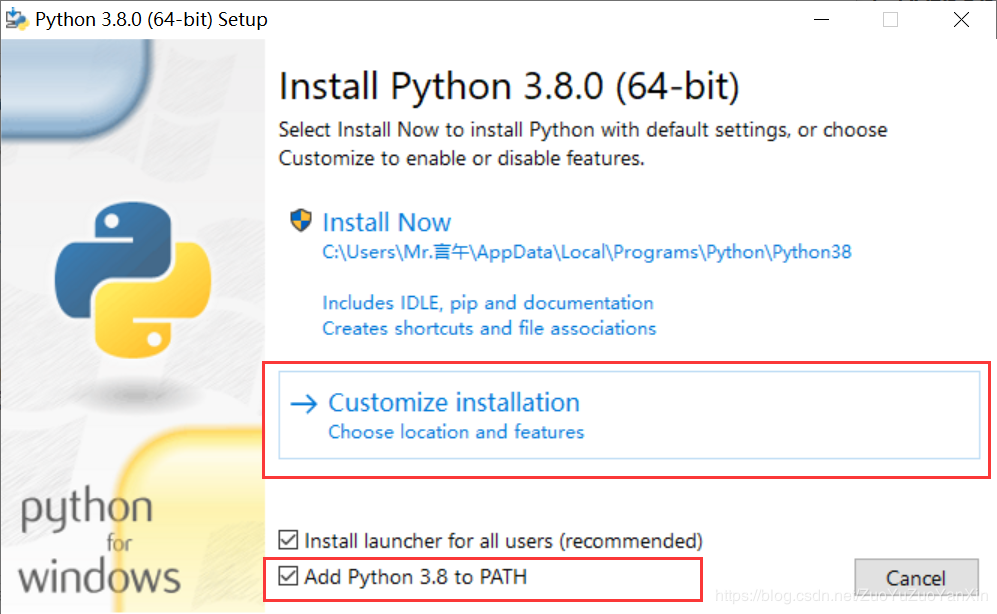
3.把Optional Features全部勾选上,点击“Next"
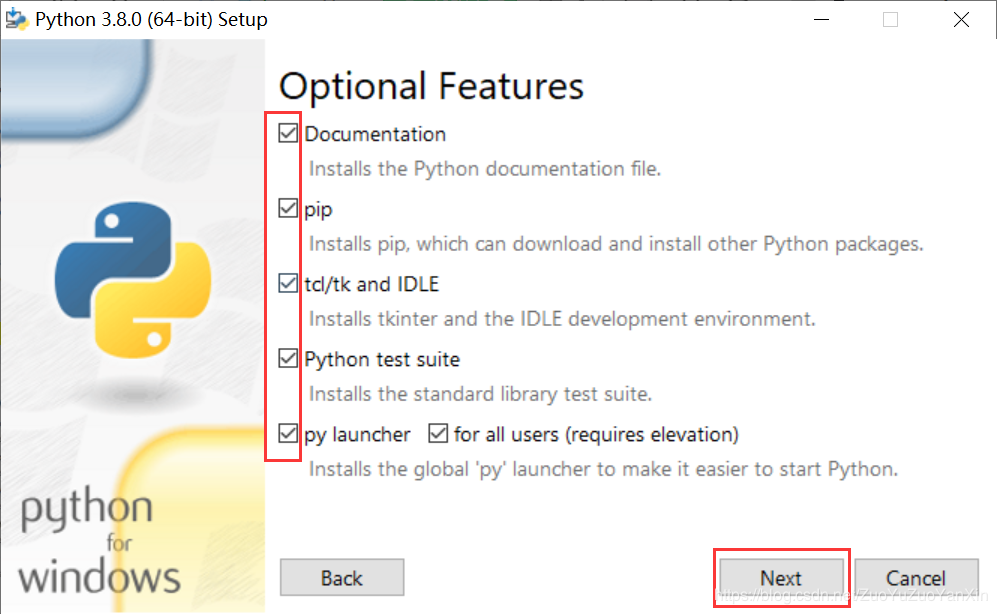
4.Advanced Options勾选2/3/4项,然后选择安装路径,点击”Install“,等待安装完成
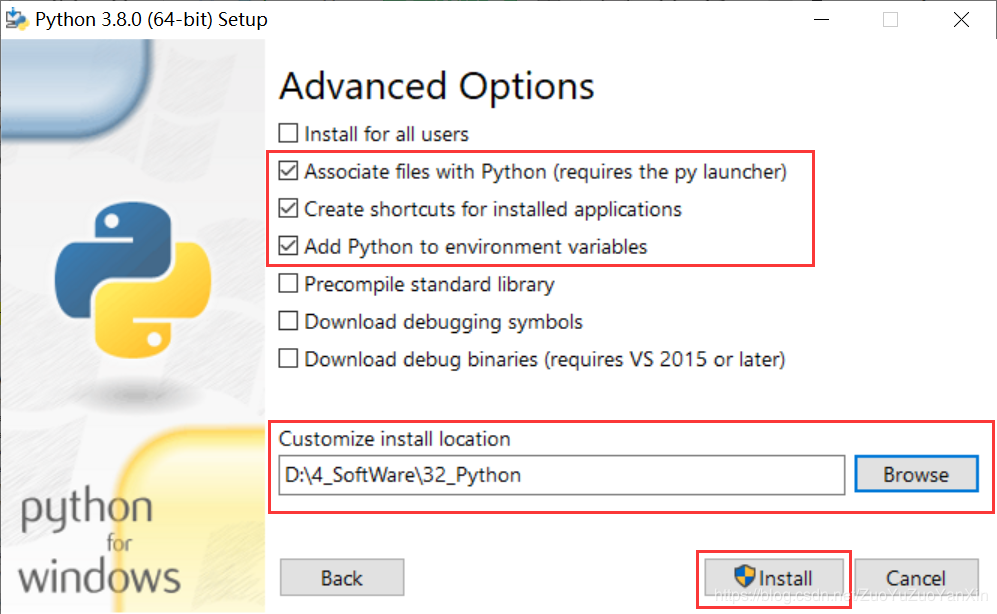
5.页面出现Successful字样,说明安装成功。
6.按win+R,输入”cmd“,回车,输入”python“,如果能如下正常回显,则成功。
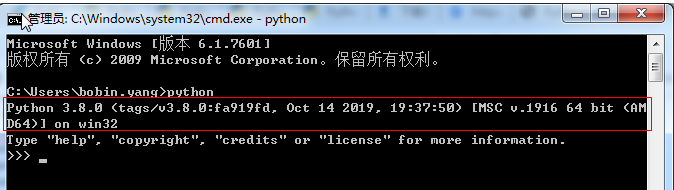
7.在下方光标输入“print(‘Hello World!'),回车,就算成功输出第一个Python程序了。
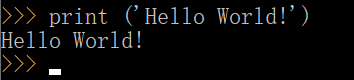
8.如果Step1中未勾选下面的Add Python3.8 to PATH,安装成功后就需要配置环境变量。
因此通过我的电脑 - 属性 - 高级设置 - 环境变量 - 编辑Path - 新建(Win10)/直接添加路径,路径以分号隔开(Win7)。因为我安装过程中勾选了,可以查看如下图:
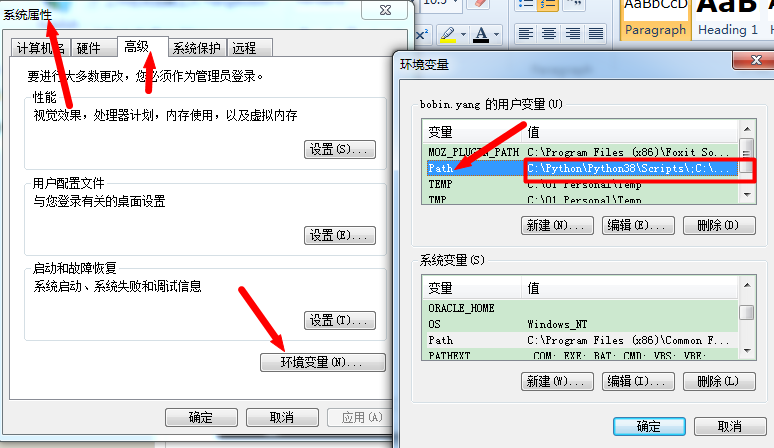
总结
以上所述是小编给大家介绍的python3.8下载及安装步骤详解,希望对大家有所帮助,如果大家有任何疑问请给我留言,小编会及时回复大家的。在此也非常感谢大家对我们网站的支持!
如果你觉得本文对你有帮助,欢迎转载,烦请注明出处,谢谢!
相关推荐
-
Python3实现Web网页图片下载
先来介绍一些python web编程基础知识 1. GET与POST区别 1)POST是被设计用来向web服务器上放东西的,而GET是被设计用来从服务器取东西的,GET也能够向服务器传送较少的数据,而Get之所以也能传送数据,只是用来设计告诉服务器,你到底需要什么样的数据.POST的信息作为HTTP 请求的内容,而GET是在HTTP 头部传输的: 2)POST与GET在HTTP 中传送的方式不同,GET的参数是在HTTP 的头部传送的,而Post的数据则是在HTTP 请求的内容里传送; 3)PO
-
Python3.x爬虫下载网页图片的实例讲解
一.选取网址进行爬虫 本次我们选取pixabay图片网站 url=https://pixabay.com/ 二.选择图片右键选择查看元素来寻找图片链接的规则 通过查看多个图片路径我们发现取src路径都含有 https://cdn.pixabay.com/photo/ 公共部分且图片格式都为.jpg 因此正则表达式为 re.compile(r'^https://cdn.pixabay.com/photo/.*?jpg$') 通过以上的分析我们可以开始写程序了 #-*- coding:utf-8 -
-
Python3访问并下载网页内容的方法
本文实例讲述了Python3访问并下载网页内容的方法.分享给大家供大家参考.具体如下: #!/usr/local/bin/python3.2 import urllib.request,io,os,sys req = urllib.request.Request("http://www.google.com") f = urllib.request.urlopen(req) s = f.read() s = s.decode('gbk','ignore') mdir = sys.pat
-
Centos7 下安装最新的python3.8
Python 3.8是Python语言的最新版本,它适合用于编写脚本.自动化以及机器学习和Web开发等各种任务.现在Python 3.8已经进入官方的beta阶段,这个版本带来了许多语法改变.内存共享.更有效的序列化和反序列化.改进的字典和更多新功能. 一.删除旧的python3 centos7系统可能有其他的python3版本(一般系统自带python2.7,这个不能删除,因为操作系统启动等操作都需要用到python2.7),先删除多余的python3,再重新安装一个干净的最新的python3
-
windows中安装Python3.8.0的实现方法
操作系统:Windows10 64bit Python版本:3.8.0 下载地址:https://www.python.org/downloads/release/python-380/,选择下方的Windows x86-64 executable installer 安装步骤: 双击安装文件python-3.8.0-amd64.exe 勾选下方"Add Python 3.8 to PATH",并选择"Customize installation" 把Optiona
-
Linux下升级安装python3.8并配置pip及yum的教程
服务器的CentOS 7中自带的python版本是python-2.7.5,需要再安装一个 python-3.8.1 一.查看版本 安装前查看一下是否已经安装过python,我这里自带了python2.7.5版本,所以需要在不删除的情况下,在安装一个python3.8.1版本的, python -V 二.安装Python3.8.1 官网下载地址:https://www.python.org/downloads/source/ # 解压 tar -zxf Python-3.8.1.tgz # 安装
-
python3.6下Numpy库下载与安装图文教程
今天在做Plotly的散点图时,需要Numpy 这个库的使用. 没有安装Numpy这个库的时候,报错一般是下图这样:ModuleNotFoundError: No module named 'numpy' 看到这个错,肯定是Numpy这个库没有安装导致的结果. 下面讲讲这个库的安装与使用.这里我的python版本是3.6. 下载安装这个库的第一反应就是,pip install numpy 但是结果. 什么鬼.竟然安装报错.算了还是去下载安装包安装 下载地址为:点加链接 这个地址里面涵盖了你想要的
-
python3.8下载及安装步骤详解
1.操作系统:Windows7 64bit Python版本:3.8下载地址:https://www.python.org/downloads/release/python-380/,选择下方的Windows x86-64 executable installer 2.安装步骤: 双击安装文件python-3.8.0-amd64.exe 勾选下方"Add Python 3.8 to PATH",并选择"Customize installation" 3.把Optio
-
MySql 5.7.14 解压版安装步骤详解
下面主要分为五大步给大家介绍mySql 5.7.14 解压版安装教程.感兴趣的朋友一起看看吧. 第一步:下载最近的MySQL文件并且解压: 下载最新版的MySQL–mysql-5.7.12下载地址 将下载到的文件解压缩到自己喜欢的位置,例如我自己的位置是D:\MySQL\mysql-5.7.12-winx64 第二步:配置环境变量 这里不多说,bin目录配置到path下面就行了. 第三步:添加配置文件 直接复制一个解压路径下面的 my-default.ini文件,重命名为my.ini然后编辑该文
-
Linux Redis 的安装步骤详解
Linux Redis 的安装步骤详解 前言: Redis 是一个开源(BSD许可)的,内存中的数据结构存储系统,它可以用作数据库.缓存和消息中间件. 它支持多种类型的数据结构,如 字符串(strings), 散列(hashes), 列表(lists), 集合(sets), 有序集合(sorted sets) 与范围查询, bitmaps, hyperloglogs 和 地理空间(geospatial) 索引半径查询. redis 是完全开源免费的,是一个高性能的key-value数据库.Re
-
python的mysqldb安装步骤详解
python的mysqldb安装步骤详解 安装MySQLdb: 一. 什么是MySQLdb? 解释:MySQLdb是Python操作MySQL的一个接口包.这里要理解一个概念,python操作数据库,都是需要一个类似MySQLdb这样的中间层,这些中间层抽象了具体的实现,提供了统一的API供开发者使用. 二. 如何安装MySQLdb? python2环境下: sudo pip install MySQL-python. MySQL-python目前暂时还不支持python3,有些小问题,可以安装
-
mysql下载与安装过程详解
1:下载MySql 官网下载地址:https://dev.mysql.com/downloads/mysql/ 选择对应的下载文件.(我电脑是64位,所以这下载的是64位的下载文件) 2:安装MySql 打开下载文件解压到指定文件目录.(我这里解压目录为D:\mysql-5.7.21-winx64) 打开解压后的MySql文件在根目录下创建my.ini (mysql配置文件) my.ini文件内容如下: (建议直接复制粘贴下面文件) 这里需要将basedir 与 datadir 路径改成mysq
-
LVGL PC模拟器安装步骤详解
最近要找个GUI,最终选择了LVGL,这里做下记录 下载代码 选择用visual studio IDE,去下面clone https://github.com/lvgl/lv_sim_vscode_sdl.git clone下来目录如下(忽略si文件夹) visual_studio_2017_sdl文件下目录如下 其中方框中的文件夹是空的(如果clone时没用–recursive),直接删掉分别去如下地址clone https://github.com/lvgl/lvgl.git https:/
-
LVGL PC模拟器安装步骤详解
目录 下载代码 安装visual studio 完成 最近要找个GUI,最终选择了LVGL,这里做下记录 下载代码 选择用visual studio IDE,去下面clone https://github.com/lvgl/lv_port_pc_vscod clone下来目录如下(忽略si文件夹) visual_studio_2017_sdl文件下目录如下 其中方框中的文件夹是空的(如果clone时没用–recursive),直接删掉分别去如下地址clone https://github.com
-
Windows系统下nodejs、npm、express的下载和安装教程详解
1. node.js下载 首先进入http://nodejs.org/dist/,这里面的版本呢,几乎每个月都出几个新的,建议大家下载最新版本,看看自己的电脑是多少位的,别下错了. 下载完解压到你想放的位置就好了,解压后你会发现里面有node.exe.我解压到了D:\software_install文件夹. 接下来去命令行,即点击电脑左下角的开始-->运行-->cmd. 进入node.exe所在的目录,输入node -v,查看你的node版本.我的路径如下图所示: 如果你获得以上输出结果,说明
-
Postman的下载及安装教程详解
Postman背景介绍 用户在开发或者调试网络程序或者是网页B/S模式的程序的时候是需要一些方法来跟踪网页请求的,用户可以使用一些网络的监视工具比如著名的Firebug等网页调试工具.今天给大家介绍的这款网页调试工具不仅可以调试简单的css.html.脚本等简单的网页基本信息,它还可以发送几乎所有类型的HTTP请求!Postman在发送网络HTTP请求方面可以说是Chrome插件类产品中的代表产品之一. Postman的操作环境 postman适用于不同的操作系统,Postman Mac.Win
-
kafka与storm集群环境的安装步骤详解
前言 在开始之前,需要说明下,storm和kafka集群安装是没有必然联系的,我将这两个写在一起,是因为他们都是由zookeeper进行管理的,也都依赖于JDK的环境,为了不重复再写一遍配置,所以我将这两个写在一起.若只需一个,只需挑选自己选择的阅读即可.下面话不多说了,来一起看看详细的介绍吧. 这两者的依赖如下: Storm集群:JDK1.8 , Zookeeper3.4,Storm1.1.1: Kafa集群 : JDK1.8 ,Zookeeper3.4 ,Kafka2.12: 说明: Sto
随机推荐
- 详解JSONObject和JSONArray区别及基本用法
- Oracle开发之分析函数(Rank, Dense_rank, row_number)
- ASP.NET访问共享文件夹的详细步骤
- ASP.NET读取XML文件4种方法分析
- 用python写的一个wordpress的采集程序
- MYSQL神秘的HANDLER命令与实现方法
- 利用了jquery的ajax实现二级联互动菜单
- C++编程中私有和保护以及公有的类成员访问控制
- C#中的委托介绍
- jquery图片倾斜层叠切换特效代码分享
- React如何将组件渲染到指定DOM节点详解
- JS闭包、作用域链、垃圾回收、内存泄露相关知识小结
- Kotlin基础教程之伴生对象,getter,setter,内部,局部,匿名类,可变参数
- Android ListView实现上拉加载更多和下拉刷新功能
- java 用泛型参数类型构造数组详解及实例
- Python如何快速上手? 快速掌握一门新语言的方法
- Python复制Word内容并使用格式设字体与大小实例代码
- 基于数据类型转换(装箱与拆箱)与常量详解
- 解决easyui日期时间框ie的兼容的问题
- 深入flask之异步非堵塞实现代码示例

